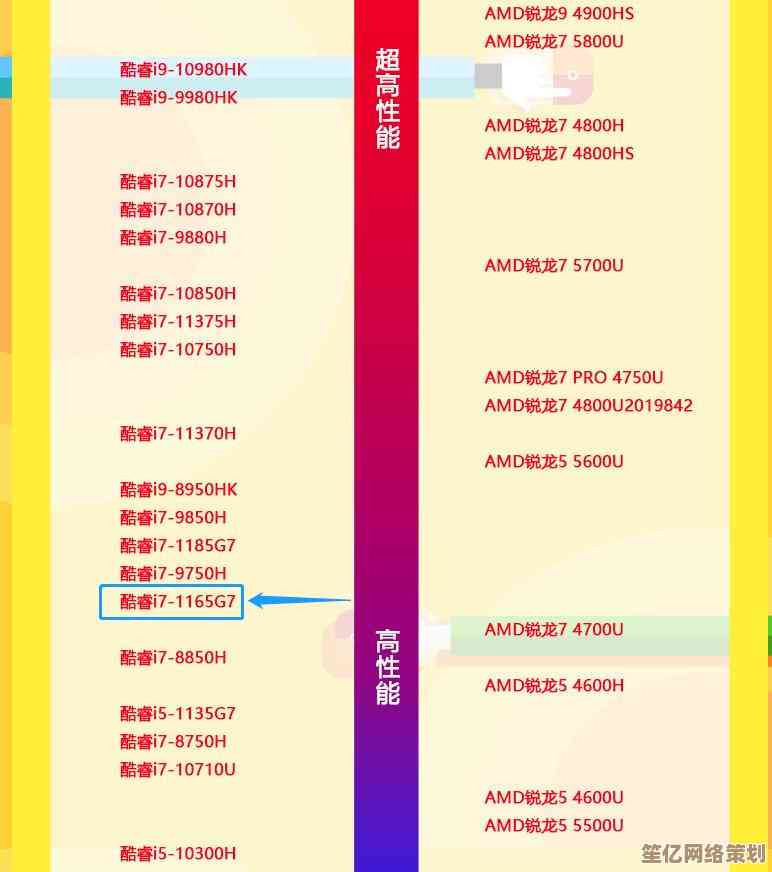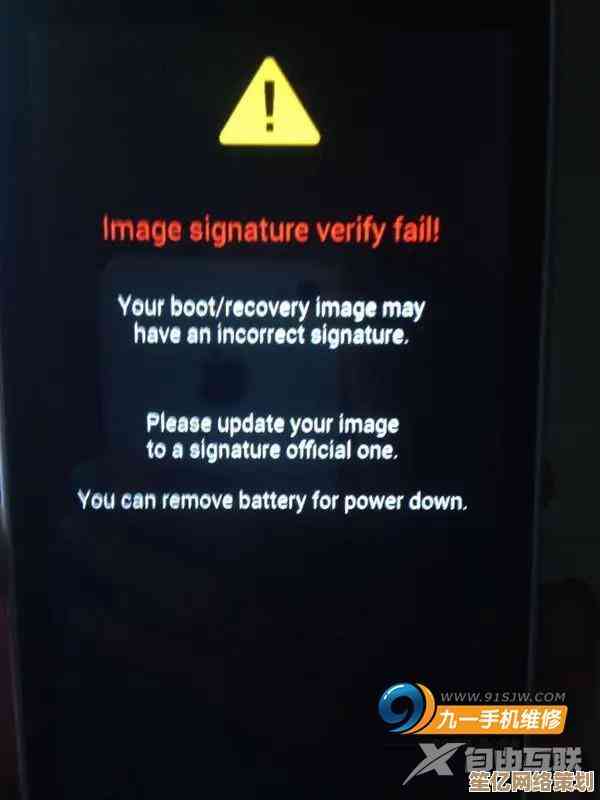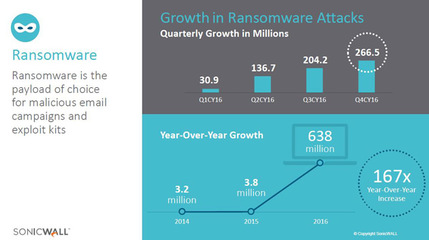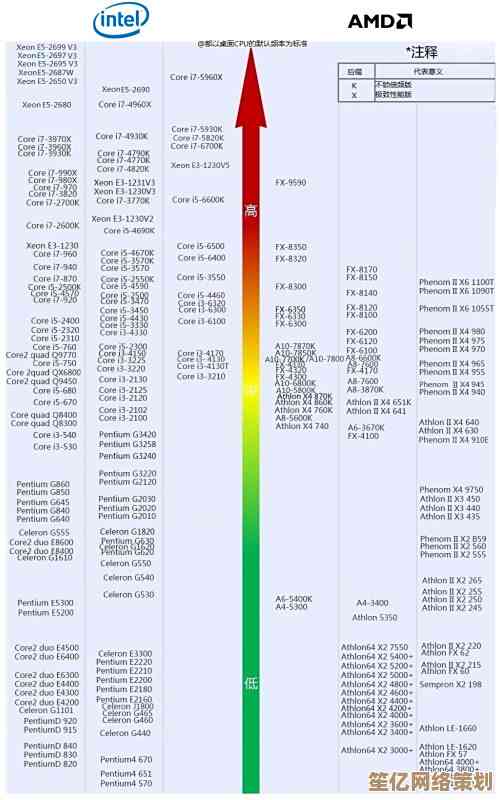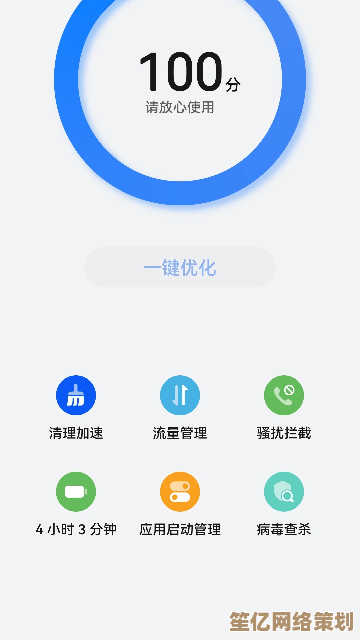快速掌握手机连接电脑技巧:五步实现高效文件共享
- 问答
- 2025-10-17 12:44:44
- 2
哎,说到手机连电脑传文件,这事儿我可有得聊了,以前我总觉得特麻烦,要么是线找不着,要么是连上了电脑没反应,急得人想砸键盘……后来折腾多了才发现,其实就那几步,窗户纸捅破了,简单得想笑,今天咱就不搞那些教科书式的条条框框,纯粹唠唠我怎么摸爬滚打出来的“野路子”,保准你听着不费劲。
第一步:先别急着插线,想想你要干嘛?
真的,这是我最想分享的,以前我都是抓起线就往电脑上怼,然后对着手机屏幕发呆:我到底要传啥?是上周旅游那几百张照片,还是老板刚催着要的PDF报告?目的不一样,招儿还真不太一样,要是就几张照片,可能用微信文件传输助手或者QQ嗖一下就过去了,压根不用连线;但要是好几个G的视频素材,那还得靠数据线,稳当,先花十秒钟琢磨清楚,能省后面好多瞎忙活,我这人有点丢三落四,经常是线都连好了,才想起来最重要的文件忘了放哪个文件夹了,又得拔了重来……你千万别学我。
第二步:数据线,别小看这根“救命稻草”。
嘿,你可别笑,这根线可是关键,但它也最会“闹脾气”,我抽屉里攒了不下五六根手机线,结果发现,能稳定传数据的也就原配那根,还有一根在数码店咬牙买的贵点的,那些赠品的、来历不明的线,好多只能充电,一传文件就掉链子,电脑上压根不认,第一步,找对线!插电脑的时候,尽量插机箱后面的USB口,供电足,比前面板稳定多了,这都是我电脑卡死好几次换来的教训啊……还有,安卓手机插上线后,记得下拉通知栏,把“仅充电”改成“文件传输”或“MTP模式”,不然电脑照样看不见你手机,苹果的简单点,插上一般会自动信任,但第一次可能得在手机上点个“信任”此电脑。
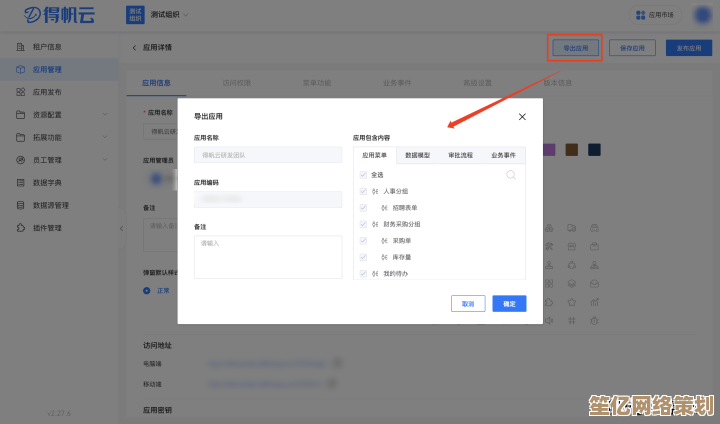
第三步:探索电脑上那个“熟悉的陌生人”。
线连好了,电脑也叮咚一声认出来了,这时候,对我这种电脑小白来说,最直接的就是打开“此电脑”或者“我的电脑”,你会看见手机像个U盘一样躺在那里,点进去,哇,里面一堆文件夹,什么DCIM、Download、Pictures……头大是吧?别慌,照片视频一般在DCIM文件夹里,下载的文件在Download,我一开始也懵,就靠瞎点,慢慢就熟悉了,还有个更省事的办法,在电脑上装个手机助手的软件,像华为手机助手、小米助手什么的,或者用苹果的iTunes(虽然我觉得它有点难用),界面会更友好点,像管理手机桌面一样,拖拽就行,不过我现在懒了,能不装软件就不装。
第四步:传文件?拖拽大法好!但……也有坑。

找到文件了,怎么弄到电脑上?简单,直接鼠标拖过去呗!从手机文件夹拖到电脑桌面,或者任何你想放的地方。…这里有个但是,大文件,比如一段4K视频,你得有点耐心,进度条可能走得慢,千万别中途拔线,不然文件可能损坏,前功尽弃,我有次传一半以为卡死了,手贱拔了,结果文件打不开,差点崩溃,还有,传大量零碎小文件,比如几百张照片,速度可能会更慢,因为电脑要处理很多个小任务,这时候,不如先把它们打个压缩包再传,会快很多,这都是血泪经验啊。
第五步:安全弹出!这个动作值千金。
文件传完了,是不是直接拔线?达咩!我以前也这么干,觉得没事,直到有一次,传完照片直接拔了,再打开手机图库,发现刚传走的部分照片变成灰色缩略图了,点不开,说是文件损坏……当时心都凉了半截,后来学乖了,一定要在电脑右下角找到那个“安全删除硬件”的图标,点一下,选择你的手机设备,等电脑提示“安全地移除硬件”后,再拔线,虽然多花三秒钟,但能保数据平安,这个习惯,请你一定养成,就像下车要拉手刹一样。
唠唠叨叨说了这么多,其实核心就这几步:想清楚目的、选对线、找到文件位置、耐心拖拽、安全弹出,听起来简单吧?但里面的小细节、小情绪,都是我一次次抓狂后总结的,现在我用熟了,感觉手机和电脑就像左右手,配合默契,你也别怕试错,多弄几次就熟了,到时候你会发现,文件共享这事儿,真没那么神秘,就是一层窗户纸的事儿,希望我这点不成熟的小经验,能帮你少走点弯路吧。
本文由寇乐童于2025-10-17发表在笙亿网络策划,如有疑问,请联系我们。
本文链接:http://www.haoid.cn/wenda/29717.html